
M4B-formaat wordt gebruikt om audioboek te maken. Het is een MPEG-4 multimedia-container gecomprimeerd met de AAC-codec. In feite is dit type objecttype vergelijkbaar met het M4A-formaat, maar ondersteunt bladwijzers.
Opening M4B.
Het M4B-formaat wordt voornamelijk gebruikt om audioboek op mobiele apparaten af te spelen en in het bijzonder op de productieapparaten van Apple. Objecten met deze extensie kunnen echter op computers worden geopend met Windows-besturingssysteem met behulp van een verscheidenheid aan multimedia-spelers. We zullen in detail praten over het starten van het type audiobestanden van de audiobestanden in afzonderlijke toepassingen.Methode 1: QuickTime-speler
Laten we eerst het praten over het M4B-openingsalgoritme met behulp van de Multimedia-speler van Apple - QuickTime Player.
- Voer de snelle tijdspeler uit. Er verschijnt een miniatuurpaneel. Klik op "Bestand" en selecteer vervolgens "Bestand openen ...". U kunt Ctrl + O gebruiken.
- Er wordt een mediabestandselectievenster geopend. Om M4B-objecten in het gedeelte Formattegroep in de lijst in de lijst te tonen, stelt u de "Audiobestanden" in. Zoek vervolgens het directorisatie van de audioboeking, markeer het item en klik op "Openen".
- De interface, eigenlijk opent de speler. De naam van het audiobestand wordt in het bovenste gedeelte weergegeven. Om het afspelen te starten, klikt u op de knop Standaard PLAY, die zich in het centrum van andere bedieningselementen bevindt.
- Audiobook-weergave wordt gelanceerd.




Methode 2: iTunes
Een ander Apple-programma dat kan trainen met M4B is iTunes.
- Run Aytyuns. Klik op "Bestand" en selecteer "Bestand toevoegen aan een bibliotheek ...". U kunt gebruiken en Ctrl + O.
- Het toevoegingsvenster wordt geopend. Zoek de plaatsingsdirectory M4B. Als u dit item hebt benadrukt, klikt u op "Openen".
- Het geselecteerde audiobestand is toegevoegd aan de bibliotheek. Maar om het in de iTunes-interface te zien en te reproduceren, moet u bepaalde manipulaties doen. Selecteer in het veld Inhoudstype in de lijst de optie "Boeken". Klik vervolgens in het linker-side-menu in het blok "MediaMatka" op de "Audiobook". Het centrale veld van het programma geeft een lijst met toegevoegde boeken weer. Klik op degene die u wilt spelen.
- Reproductie begint in AyTyuns.
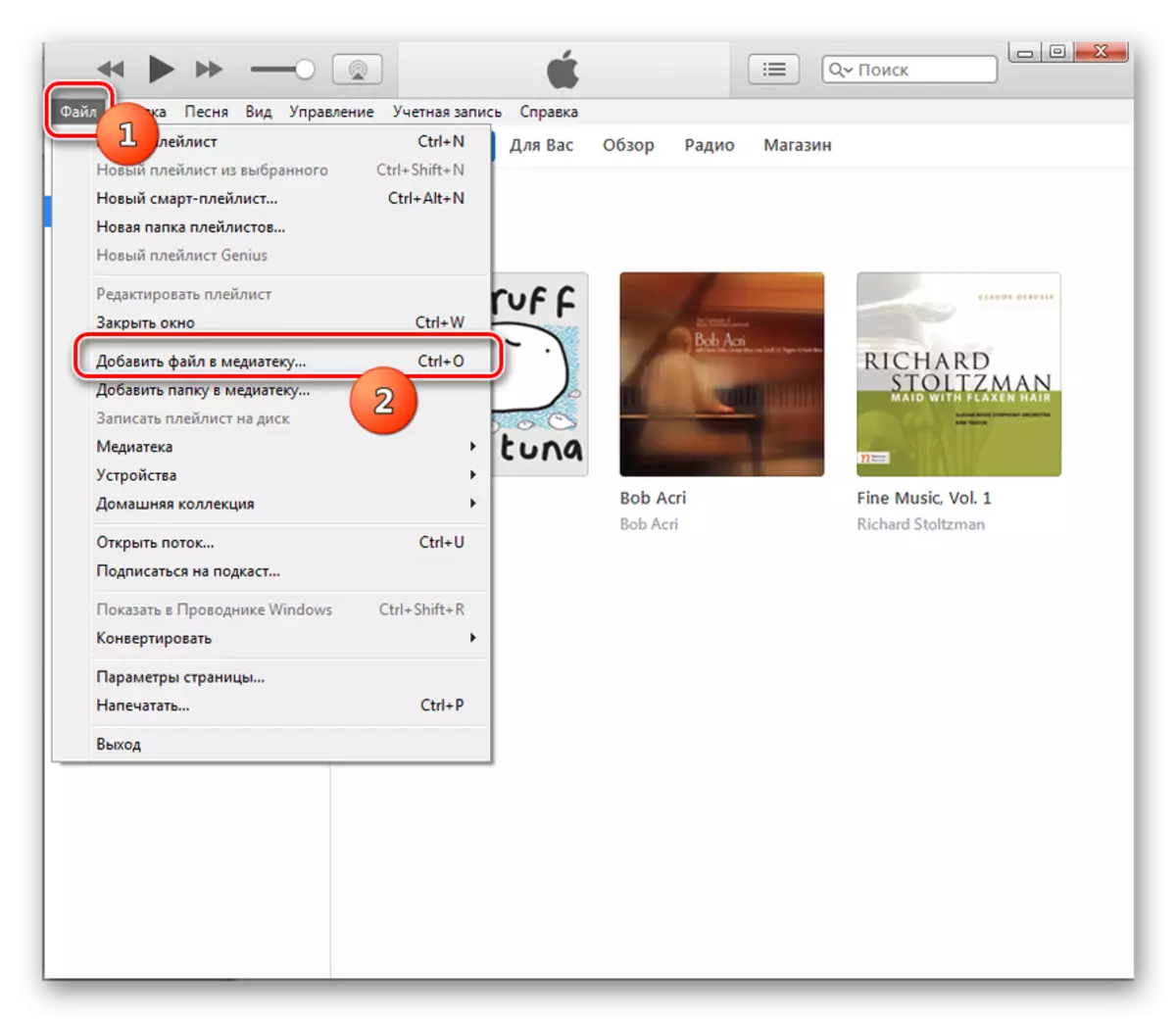



Als verschillende boeken in het M4B-formaat in één map worden opgeslagen, kunt u onmiddellijk alle inhoud van deze map toewijzen aan de bibliotheek en niet afzonderlijk.
- Na het starten van Aytyuns, klik op "Bestand". Selecteer vervolgens "Een map toevoegen aan de bibliotheek ...".
- Het venster "Toevoegen aan de bibliotheek" wordt gelanceerd. Ga naar de catalogus, de inhoud waarvan u wilt afspelen en druk op de "map selectie".
- Daarna wordt alle Multimedia-inhoud van de catalogus, waarvan het afspelen aytyuns ondersteunt, wordt aan de bibliotheek toegevoegd.
- Als u het M4B-mediabestand wilt starten, kiest u in het vorige geval de inhoudstype "Boeken" en ga dan naar "Audiobooks" en klikt u op het gewenste item. Het afspelen begint.
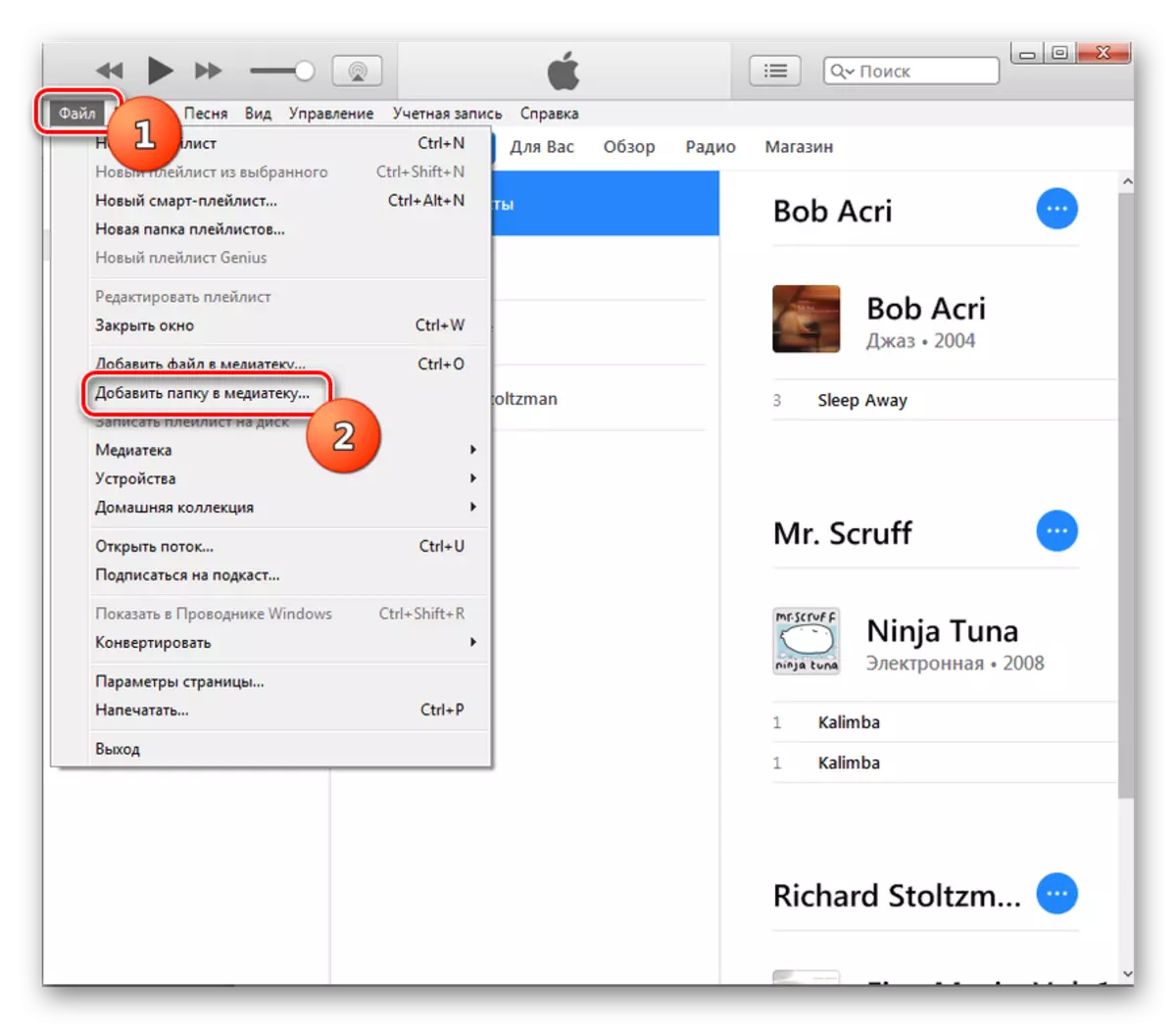


Methode 3: Media Player Classic
De volgende mediaspeler die M4B-audioboeken kan spelen, wordt Media Player Classic genoemd.
- Open de klassieker. Klik op Bestand en klik op "Open snel een bestand ...". U kunt equivalent toepassen door het resultaat van een combinatie van Ctrl + Q.
- De mediabestandselectie-interface wordt gelanceerd. Indeling de M4B-locatiecatalogus. Wijs deze audiokoppeling toe, klik op "Openen".
- Het afspelen van het audiobestand begint.



Er is een andere methode om dit type mediabestanden in het huidige programma te openen.
- Klik na het starten van de applicatie op Bestand en "Open bestand Openen ..." of druk op CTRL + O.
- Het compacte venster wordt gelanceerd. Klik op "Selecteren ..." om audiobook toe te voegen.
- Geopend bekend aan het Amerikaanse venster van het kiezen van een mediabestand. Ga naar de locatie van de M4B en klik op "Openen".
- De naam en het pad naar het gemarkeerde audiobestand verschijnt in het gedeelte "Open" van het vorige venster. Klik op "OK" om het afspeelproces te starten.
- Voer het afspelen uit.

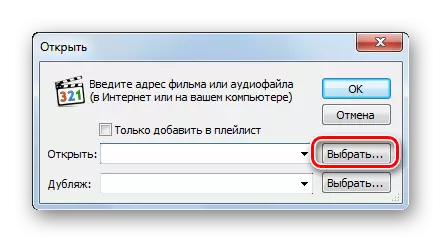


Een andere methode om het afspelen van de audiobook aan te gaan neemt de procedure aan voor het slepen van de "Explorer" in de grenzen van de spelerinterface.

Methode 4: KMPlayer
Een andere speler die de in dit artikel beschreven inhoud kan reproduceren door het mediabestand is KMPlayer.
- Voer KMPlayer uit. Klik op het programma embleem. Klik op "Bestand (en) openen ..." of druk op CTRL + O.
- Standaard mediabestandselectiehell begint. Zoek de M4B-locatiemap. Dit item tekenen, klik op "Openen".
- Lanceert audioboeken in KMPlayer.



De volgende M4B-startmethode in KMPlayer wordt uitgevoerd via de interne "bestandsbeheer".
- Klik na het uitvoeren van KMPlayer op het embleem van de toepassing. Selecteer vervolgens "Open bestandsbeheer ...". Je kunt Ctrl + J. voeden
- Het venster "Bestandsbeheer" begint. Verplaats deze tool met behulp van de map Audio-boek en klik op M4B.
- Het afspelen begint.
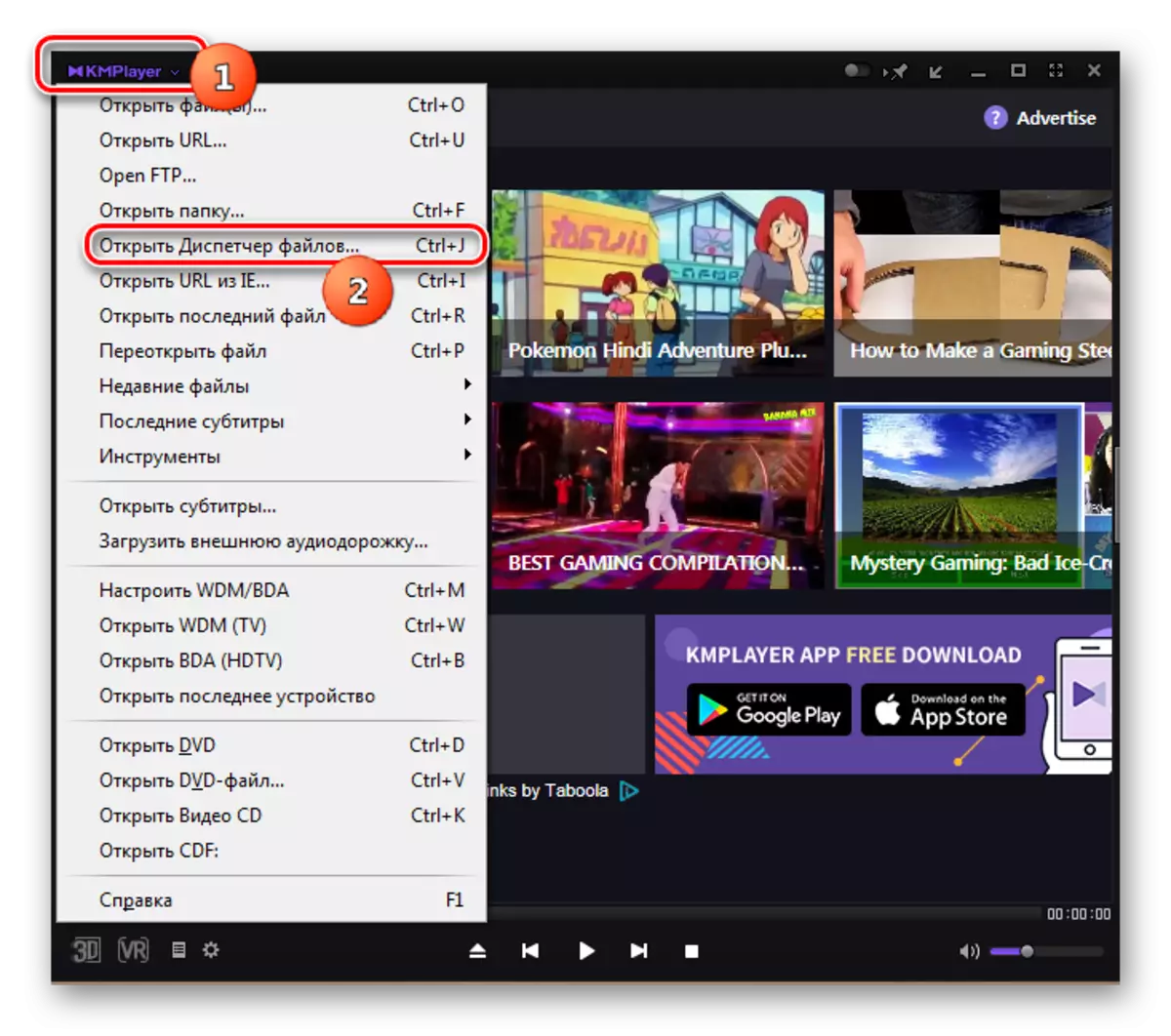
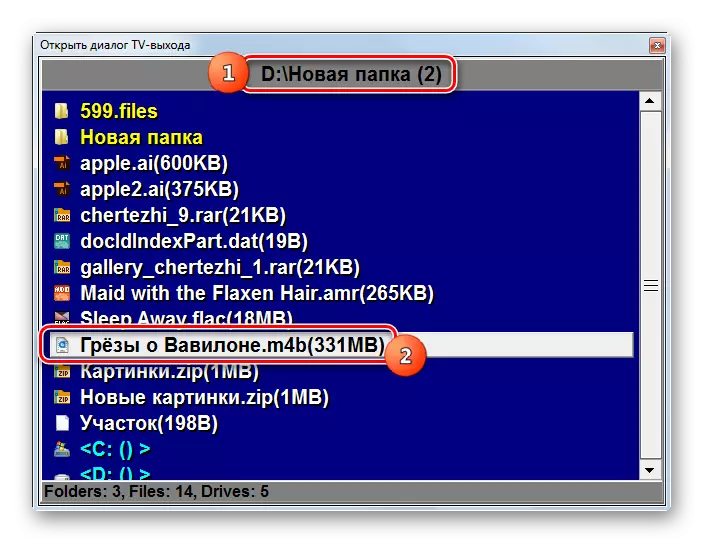
Een variant van het afspelen is ook mogelijk door de audioboek van de "Explorer" naar de mediaspeler te slepen.
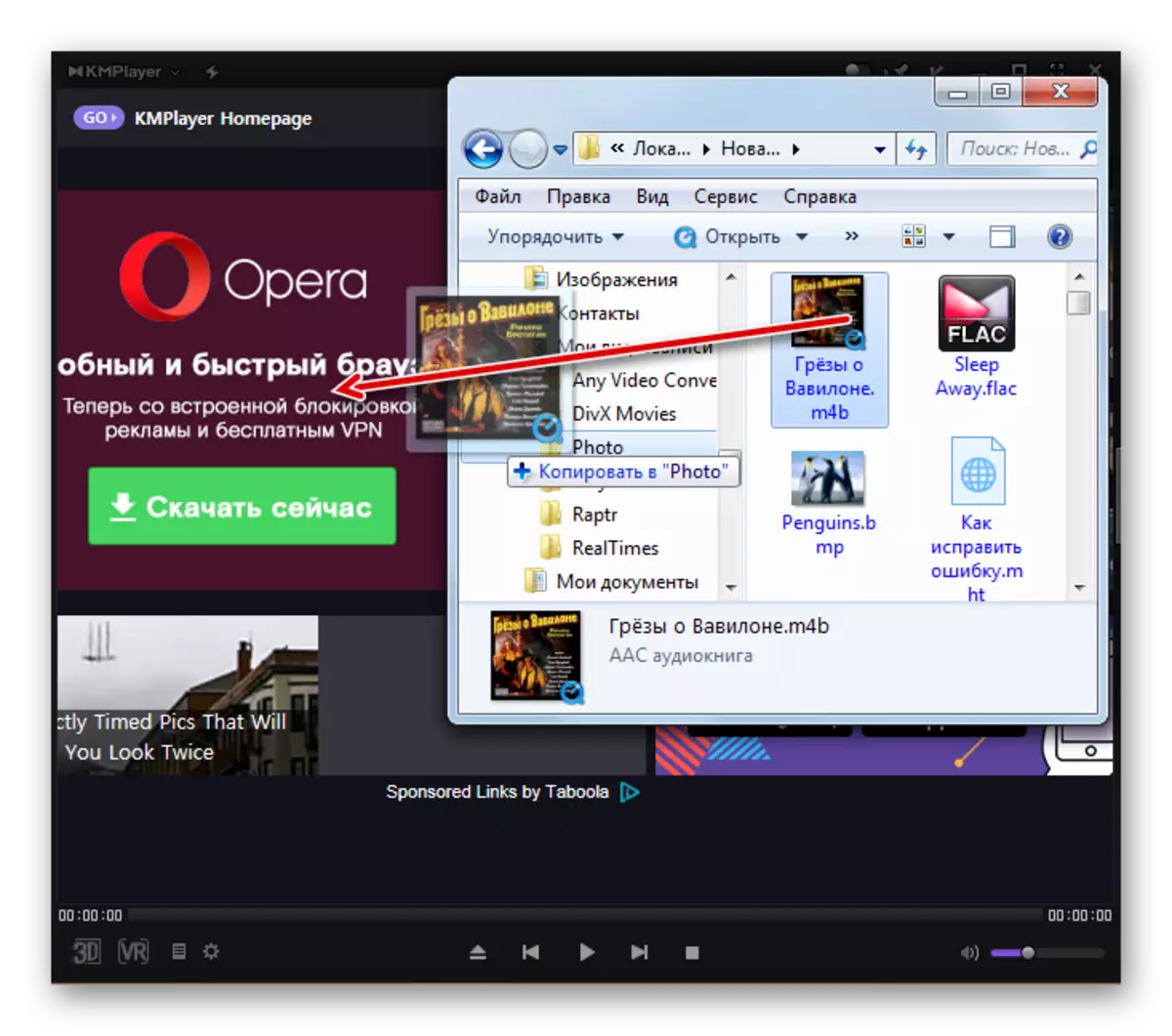
Methode 5: GOM-speler
Een ander programma dat M4B kan reproduceren, wordt GOM-speler genoemd.
- Open de gom-speler. Klik op het programma Embleem en kies "Open bestand (en) ...". U kunt een van de opties gebruiken om op de "HOT" -knoppen te drukken: CTRL + O of F2.

U kunt, nadat u op het embleem hebt geklikt, verhuizen naar "Openen" en "Bestand (en) ...".
- Het openingsvenster is geactiveerd. Hier volgt het in de lijst met indelingen om "Alle bestanden" te selecteren in plaats van "Mediabestanden (alle typen)" geïnstalleerd door standaardinstellingen. Zoek dan de locatie van de M4B en klik op "Openen".
- Het afspelen van audioboek in de GOM-speler begint.



De opstartoptie van M4B wordt ook uitgevoerd door te slepen vanaf de "Explorer" op de GOM-spelerrand. Maar om het afspelen te starten via de ingebouwde "Bestandsbeheer", werkt niet, omdat de audioboeken met de opgegeven extensie erin eenvoudig niet worden weergegeven.
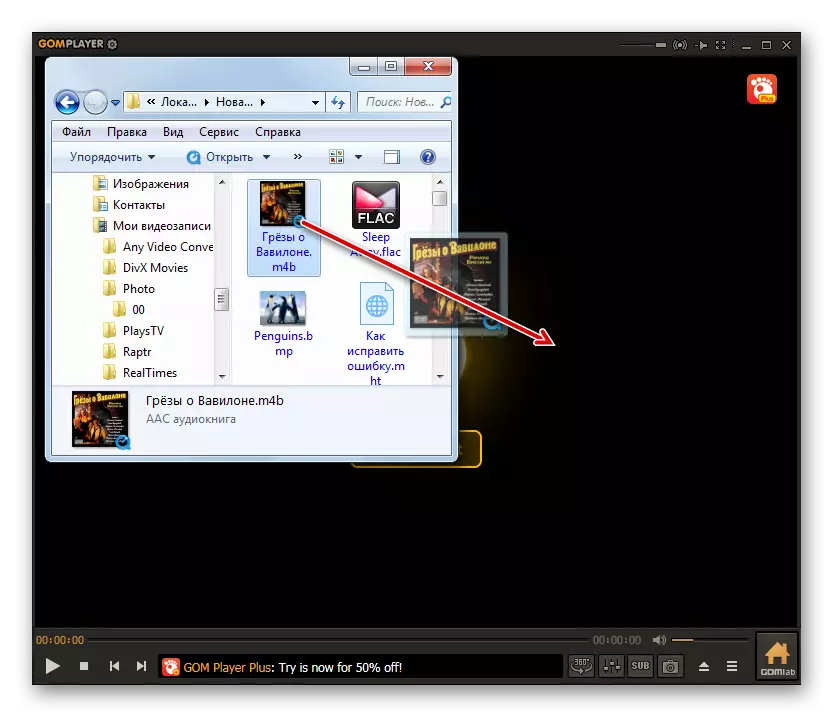
Methode 6: VLC Media Player
Een andere mediaspeler die het afspelen van M4B kan omgaan, heeft de naam VLC Media Player.
- Open de VLS-toepassing. Klik op de "MEDIA" en kies vervolgens "Open bestand ...". U kunt CTRL + O toepassen.
- Het selectievenster wordt gelanceerd. Zoek de map die audioboeken vindt. Handmarking M4B, klik op "Openen".
- Het afspelen begint.



Er is een andere methode voor het starten van audioboeken. Het is niet veelvuldig om één mediabestand te openen, maar het is perfect voor het toevoegen van een groep elementen aan een afspeellijst.
- Klik op "Media", en ga dan naar "Open Files ...". U kunt SHIFT + Ctrl + O. gebruiken
- De shell begint de "Bron". Klik op "Toevoegen".
- Het venster wordt uitgevoerd om te selecteren. Leg daarin de locatie map één of meerdere audioboek. Selecteer alle items die u wilt toevoegen aan de lijst met afspelen. Klik op "Openen".
- Het adres van de geselecteerde mediabestanden worden weergegeven in de "Bron" shell. Als u meer wilt afspelen elementen uit andere mappen toe te voegen en klik op "Toevoegen" en uit te voeren acties vergelijkbaar zijn met die hierboven beschreven. Na het toevoegen van alle noodzakelijke audioboeken, klikt u op "Play".
- De weergave van de toegevoegde audioboek in de volgorde van de wachtrij zal beginnen.

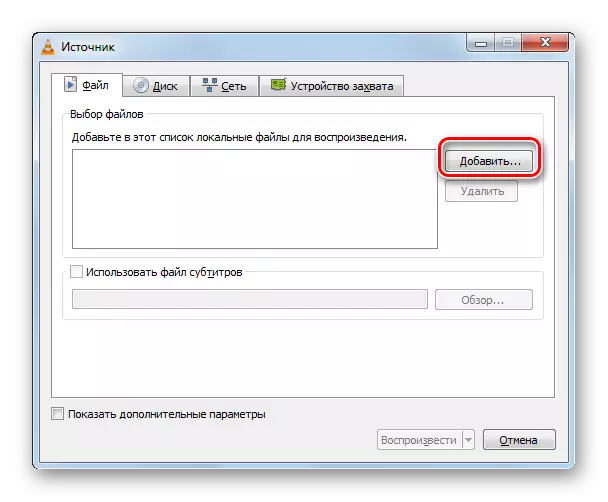


Het werkt ook de mogelijkheid van het runnen van M4B door dit object uit de "Explorer" te slepen naar het venster speler.

Methode 7: AIMP
Speler AIMP is ook in staat om M4B spelen.
- Run AIMP. Klik op "Menu". Vervolgens selecteert u "Open Files".
- Het openingsvenster wordt gelanceerd. Zoek in deze de directory van de audio-boek. Let op de audio-bestand, klik op Openen.
- De schaal van het creëren van een nieuwe afspeellijst zal worden gelanceerd. In het "Naam invoeren" gebied, kunt u de standaard naam ( "Autoname") verlaten of betreden elke geschikte naam voor jezelf, zoals "audioboeken". Klik vervolgens op "OK".
- De procedure afspelen in AIMP start.
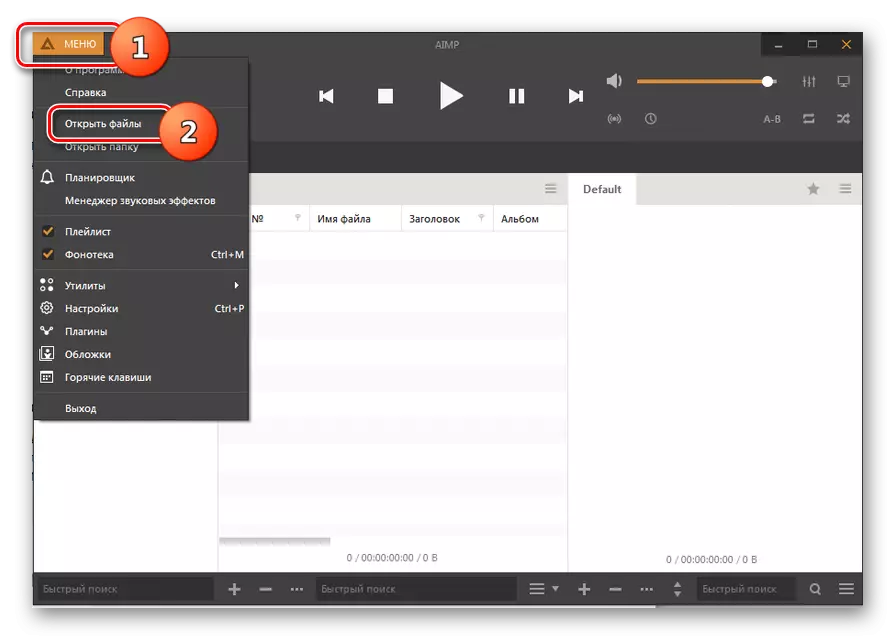
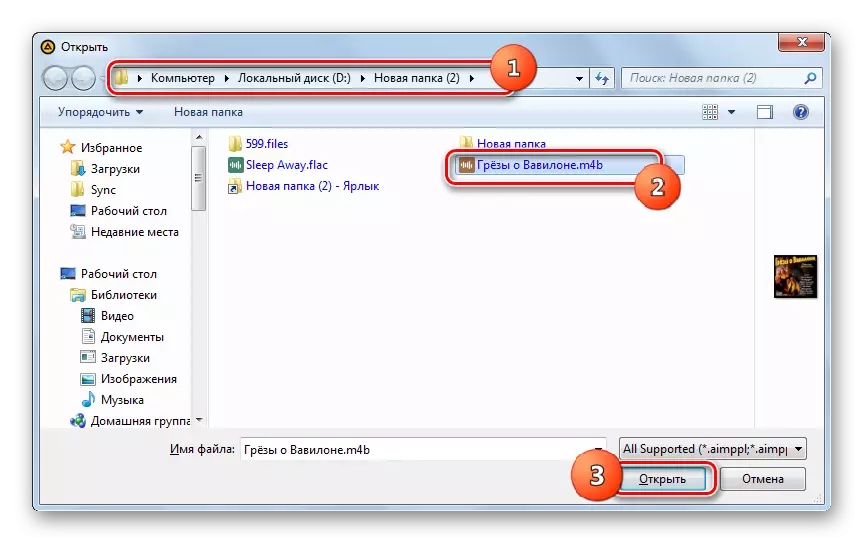


Als er meerdere M4B luisterboeken zijn in een aparte map op de harde schijf, kunt u de volledige inhoud van de map toe te voegen.
- Na de lancering van AIMP, klikt u op de centrale of naar rechts eenheid van het programma met de rechter muisknop (PCM). Vanuit het menu, selecteer "Bestanden toevoegen". U kunt ook gebruik maken van het indrukken van insert op het toetsenbord.
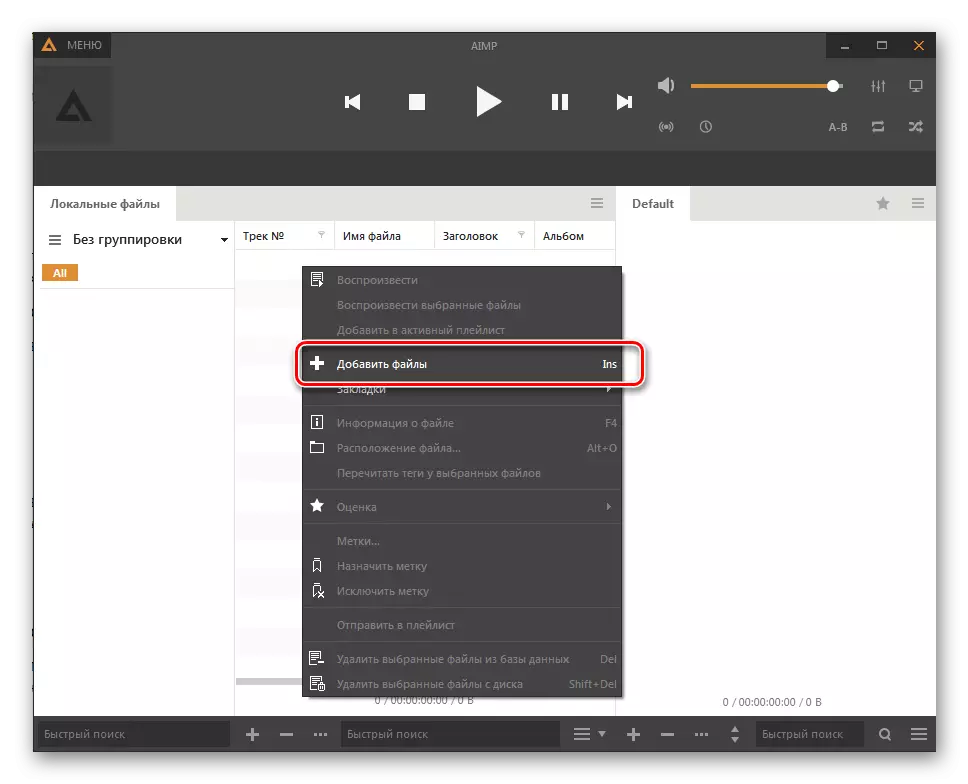
Een andere optie houdt een klik op het icoon "+" aan de onderkant van de AIMP interface.
- De "File Monitoring" tool wordt gelanceerd. In het tabblad "Map", klik op de knop Toevoegen.
- Het venster "Folder" wordt geopend. Markeer het merk dat de directory waarin er audioboeken en druk vervolgens op OK.
- Het adres van de gemarkeerde map wordt weergegeven in het venster "Bestandscontrole". Om de inhoud van de database bij te werken, klikt u op "Update".
- De audiobestanden in de geselecteerde map worden weergegeven in het hoofd-AIMP-venster. Om te gaan spelen, klikt u op het gewenste PCM-object. Kies "Play" uit de besproken lijst.
- Audiobook-weergave draait in AIMP.
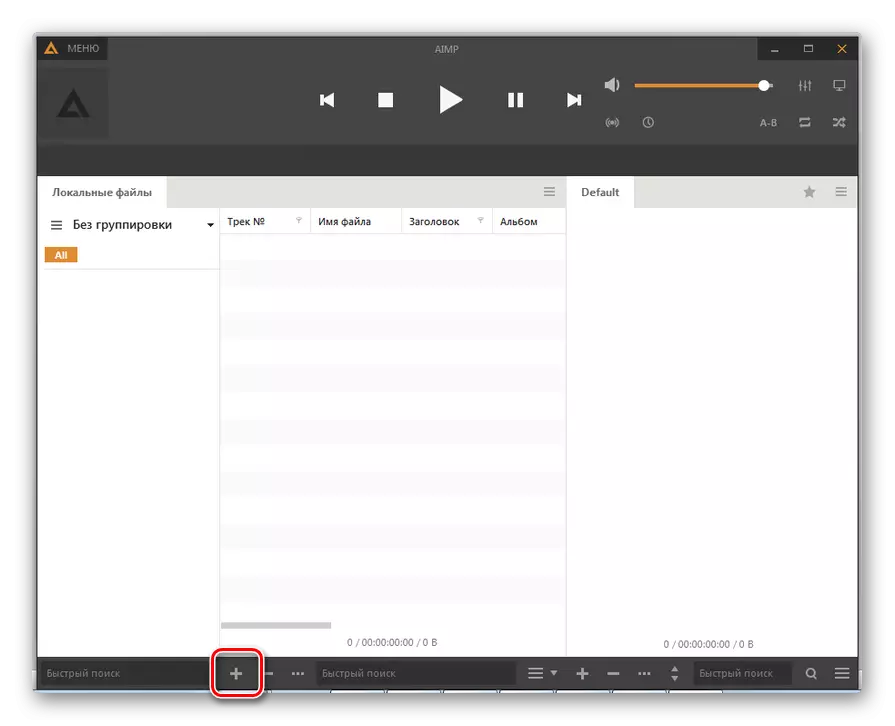

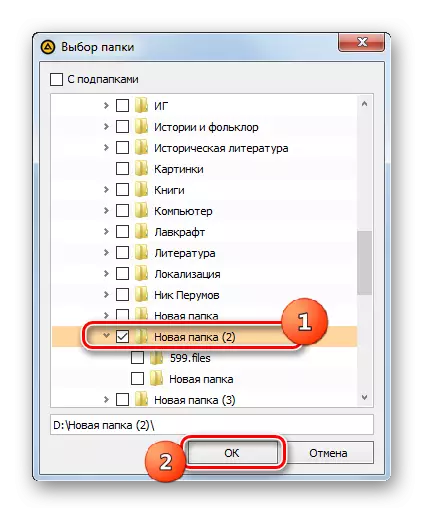
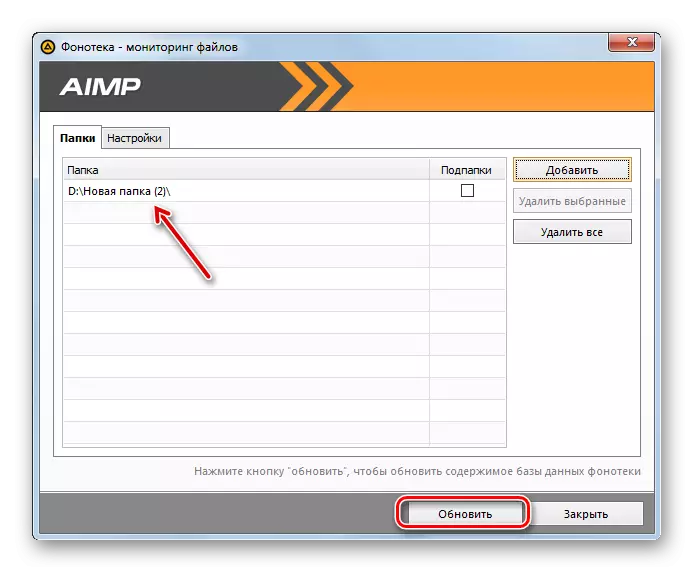
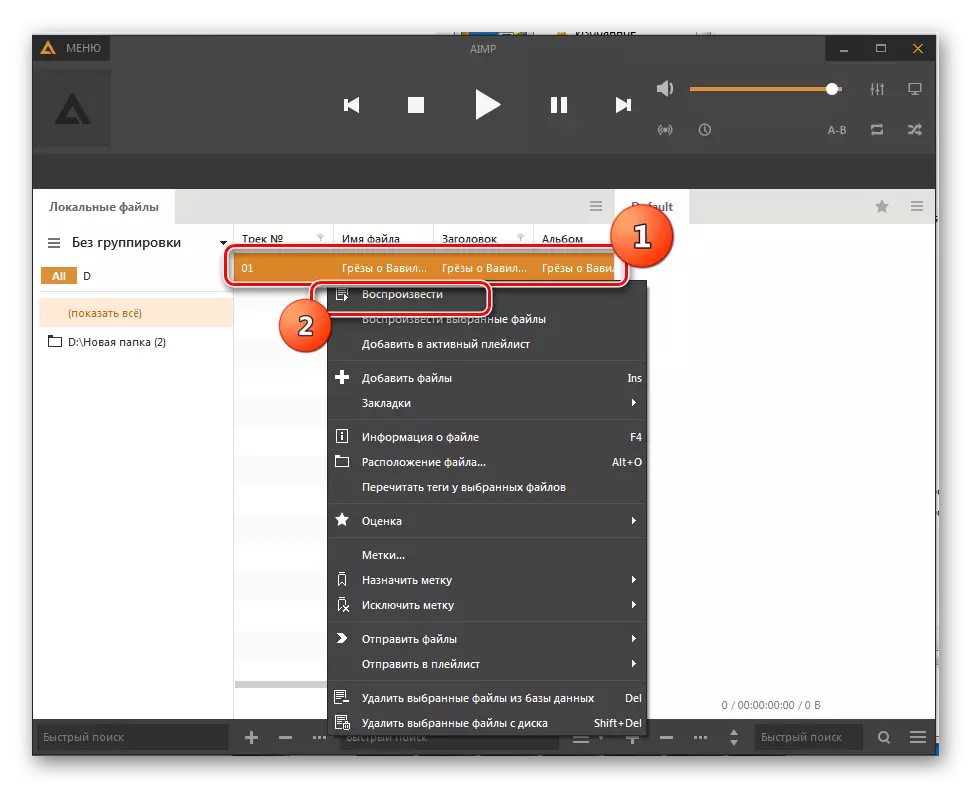

Methode 8: Jetaudio
Een andere audiospeler, die in staat is om M4B te spelen, wordt Jetaudio genoemd.
- Run Jetaudio. Klik op de knop "Media Center". Klik vervolgens op het centrale deel van de programma-interface en selecteer "Bestanden toevoegen" in het menu. Kies na een extra lijst een item met precies dezelfde naam. In plaats van al deze manipulaties, kunt u op CTRL + I drukken.
- Er wordt een mediabestandselectievenster gelanceerd. Leg de map waarin de gewenste M4B zich bevindt. Het item tekenen, klik op "Openen".
- Het gemarkeerde object wordt weergegeven in de lijst in het centrale Jetaudio-venster. Om te gaan spelen, selecteert u dit item en klikt u vervolgens op een typische weergaveknop in de vorm van een driehoek gericht aan de rechterkant.
- Het afspelen in Jetaudio begint.
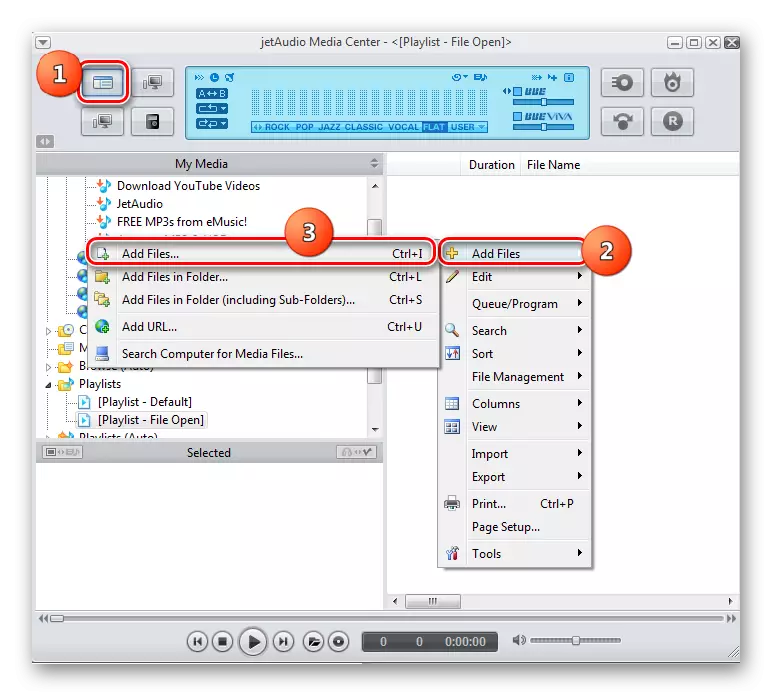


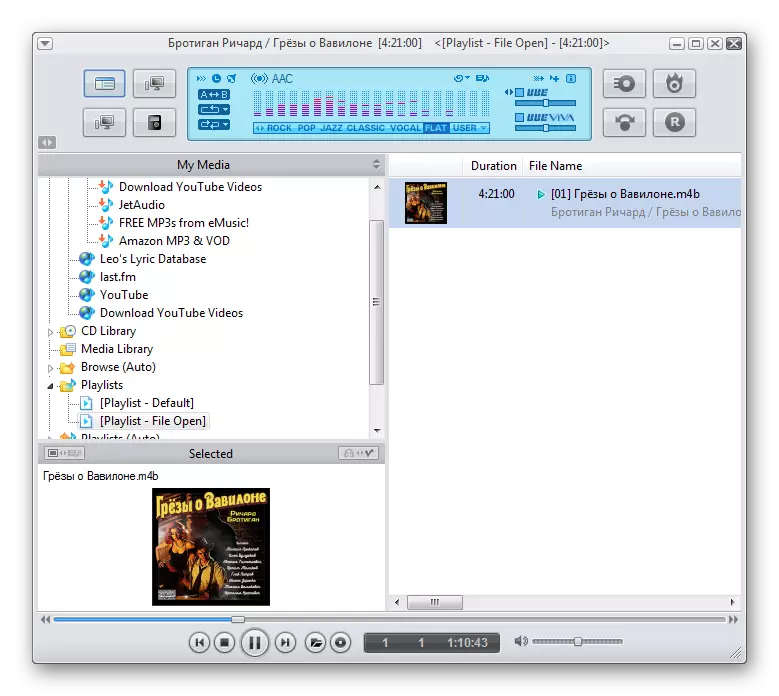
Er is een andere optie om de mediabestanden van het opgegeven formaat in Jetaudio te starten. Het zal vooral handig zijn als er verschillende audioboeken tegelijk in de map zijn, die aan de afspeellijst moet worden toegevoegd.
- Na het starten van Jetaudio door op de knop 'Media Center' te klikken, zoals in het vorige geval, klikt u op de PCM op het centrale deel van de applicatie-interface. Selecteer "Bestanden toevoegen" opnieuw, maar klik in het extra menu op "Bestanden toevoegen in map ..." ("Bestanden toevoegen in een map ..."). Of gebruik CTRL + L.
- Overzicht van mappen wordt geopend. Markeer de map waarin de audioboeken worden opgeslagen. Klik OK".
- Na deze naam van alle audiobestanden die zijn opgeslagen in de geselecteerde map, verschijnen in het hoofdvenster Jetaudio. Om het afspelen te starten, is het voldoende om het gewenste item te selecteren en op de knop Afspelen te klikken.

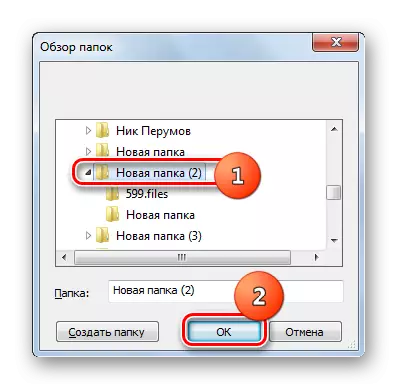
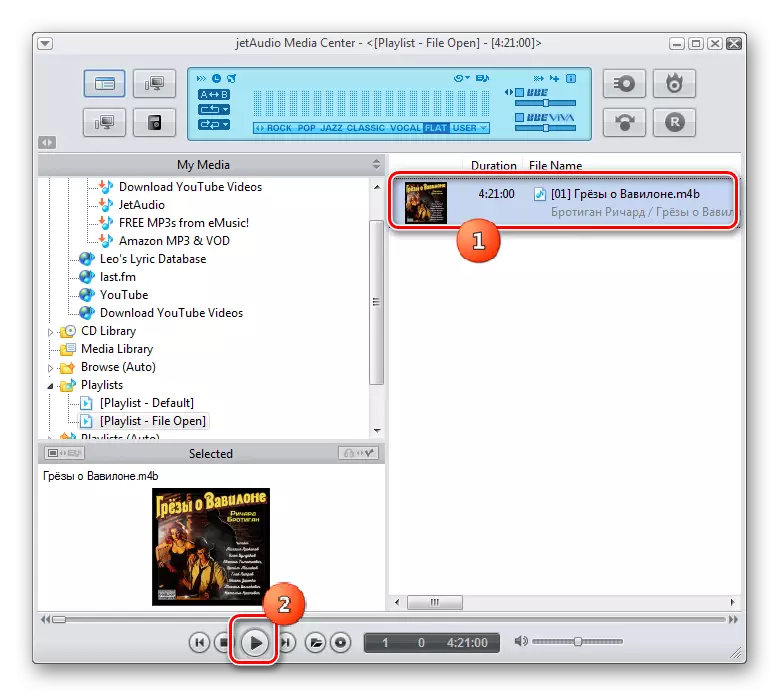
Het is ook mogelijk om het type mediabestanden te starten dat we in Jetaudio studeerden met behulp van de ingebouwde bestandsbeheerder.
- Nadat Jetaudio wordt uitgevoerd, klikt u op de knop "Tonen / verbergen" om de bestandsbeheer weer te geven.
- In het linker onderste deel van het venster verschijnt een lijst met directory's en verschijnt de volledige inhoud van de geselecteerde map aan de rechterkant van de interface. Dus selecteer de map Audiobook opslag en klik vervolgens op de naam van het mediabestand in het gebied Inhoudsweergave.
- Daarna worden alle audiobestanden in de geselecteerde map toegevoegd aan de afspeellijst van Jetaudio, maar automatisch afspelen begint met het object waarnaar de gebruiker is gemaakt.


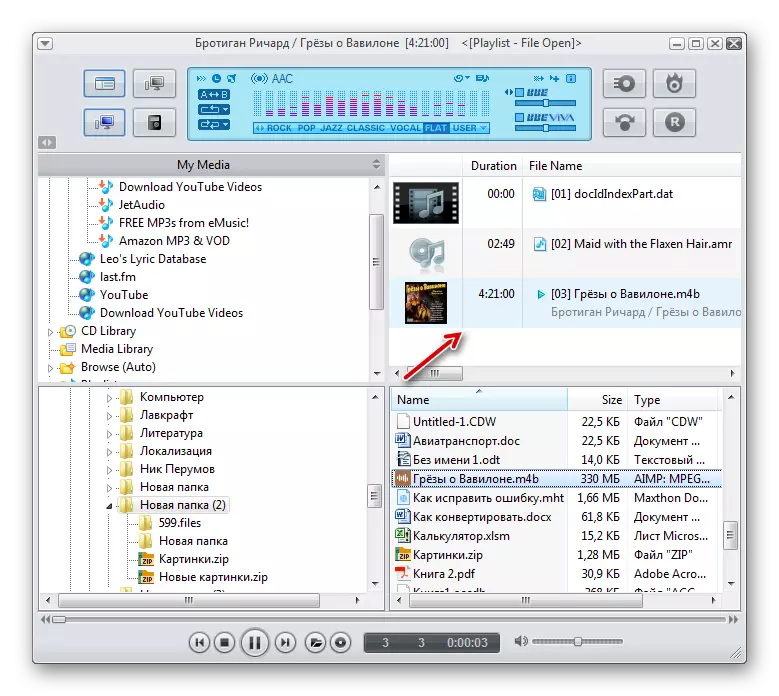
Het belangrijkste nadeel van deze methode is dat het Jetaudio-programma geen Russisch-sprekende interface heeft, en in een complex met een nogal complexe controlestructuur, kan dit een bepaald ongemak voor gebruikers veroorzaken.
Methode 9: Universal Viewer
Niet alleen Media-spelers kunnen M4B openen, maar ook een aantal kijkers waarnaar Universal Viewer van toepassing is.
- Voer de Wagon Viewer uit. Klik op het bestandsitem en "Open ...". U kunt gebruiken Druk op CTRL + O.

Andere optie omvat het klikken op het maplogo op de werkbalk.
- Er is een selectievenster. Zoek de map Audio-boeking. Teken het, druk op "Openen ...".
- Materiële reproductie wordt geactiveerd.
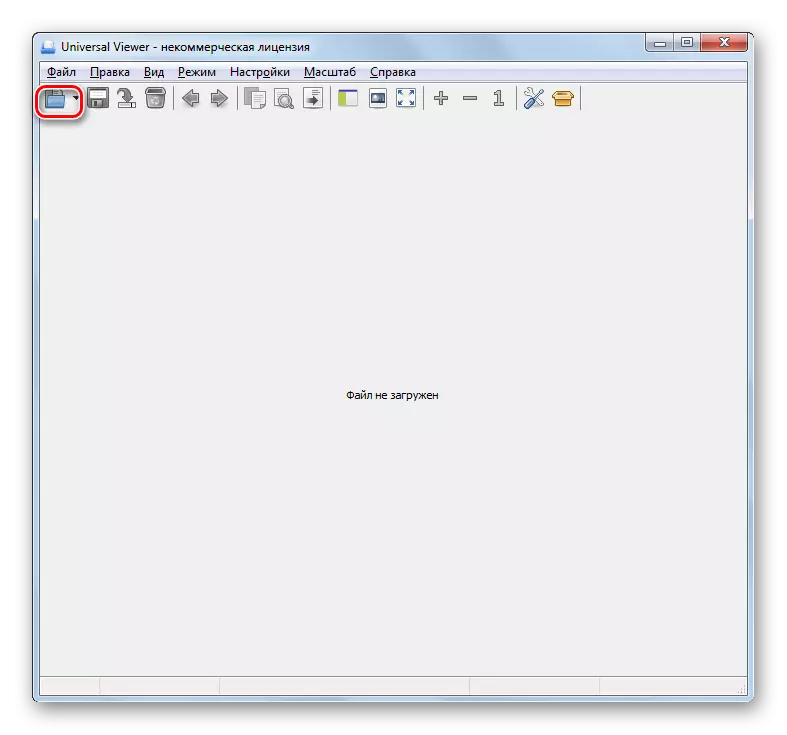
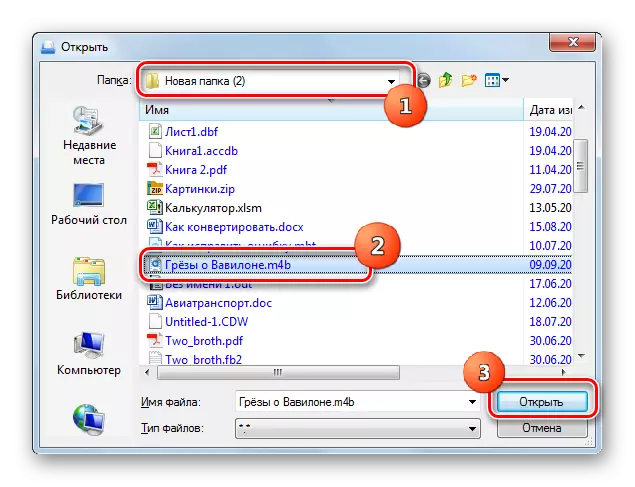

Een andere opstartmethode omvat stappen zonder het selectievenster te openen. Om dit te doen, moet u de audioboek slepen van de "ontdekkingsreiziger" naar de wagenvyver.

Methode 10: Windows Media Player
Dit type mediabestandsformaat kan worden gereproduceerd zonder extra software te installeren met behulp van de ingebouwde Windows Media Player Player.
- Voer de Media Windows uit. Open vervolgens de "Explorer". Druk op het mediabestand naar het juiste gedeelte van de spelerinterface, ondertekend door de woorden: "Sleep de items hier om een afspeellijst te maken."
- Daarna wordt het geselecteerde item toegevoegd aan de lijst en reproduceer het.

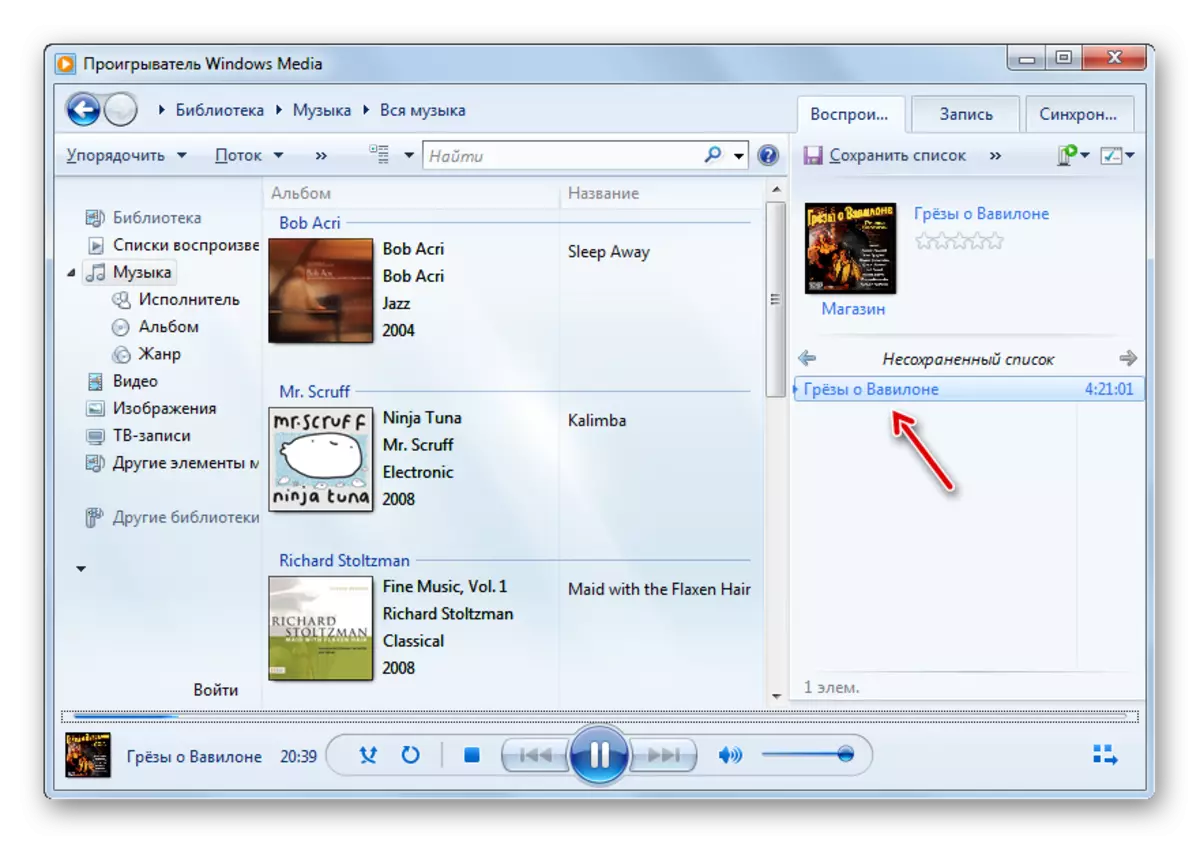
Er is een andere optie om het bestudeerde type mediabestanden in Windows Media Player uit te voeren.
- Open de "Explorer" in de audioboeklijst. Klik op de naam PKM. Selecteer in de openingslijst de optie "Openen met de Help". Selecteer in de extra lijst de naam "Windows Media Player".
- Windovs Media Player begint het geselecteerde audiobestand af te spelen.

Trouwens, met behulp van deze actie kunt u M4B starten en andere programma's gebruiken die dit formaat ondersteunen als ze aanwezig zijn in de contextlijst "Openen met Help".

Zoals je kunt zien, kan het werken met M4B-audiobonen een nogal aanzienlijke lijst van mediaspelers en zelfs een aantal bestandskijkers. Een specifieke software voor het luisteren naar het opgegeven gegevensformaat De gebruiker kan kiezen, uitzonderlijk gebaseerd op zijn persoonlijke gemak en de gewoonte om met bepaalde toepassingen te werken.
